您的位置:首页 > Google浏览器无法保存下载文件的权限设置方法
Google浏览器无法保存下载文件的权限设置方法
来源:谷歌浏览器官网
时间:2025-06-07
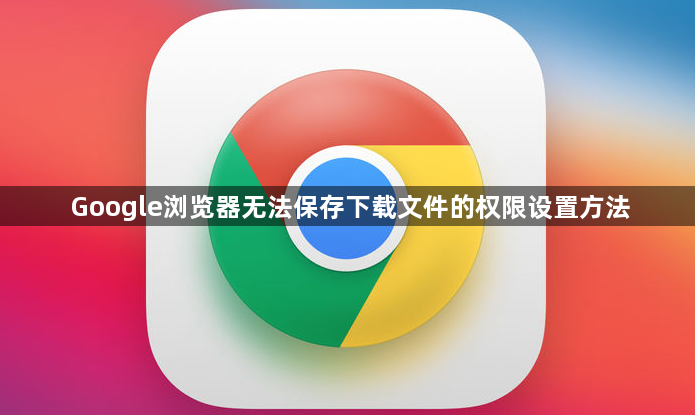
若遇到下载时提示权限不足的情况,对于Windows系统,需找到下载的Chrome安装包,右键点击它,选择“属性”,在属性窗口中切换到“安全”选项卡,查看不同的用户组和用户对该文件的权限,确保有写入权限等相关必要权限,可点击“编辑”按钮进行权限的添加或修改,设置完成后点击“确定”。对于Mac系统,可以在“下载”文件夹中找到相关内容,右键点击该文件夹,选择“显示简介”,在弹出的窗口中查看并设置相应的读写权限等,确保浏览器有权限在该文件夹保存下载文件。
当Chrome认为使用非https链接下载文件不安全而无法下载时,可在Chrome地址栏输入“chrome://flags/”,回车后在搜索框中输入“不安全内容”,找到“不安全内容”的相关设置选项,将其设置为“允许”,然后重启浏览器即可。不过要注意,这样设置可能会降低一定的安全性,仅在确认下载源可靠的情况下使用。
